
วิธีที่ 1: การบีบอัดภาพถ่าย 2.0
หนึ่งในโซลูชันการบีบบุคคลที่สามที่สะดวกที่สุดและเป็นที่นิยมมากที่สุดใน Android ช่วยให้คุณบรรลุเป้าหมายด้วยทาปาสเพียงไม่กี่ครั้ง
ดาวน์โหลด Photo Coundation 2.0 จากตลาด Google Play
- เมื่อคุณเริ่มโปรแกรมให้สิทธิ์ในการเข้าถึงระบบไฟล์ - จำเป็นต้องขอรับรูปภาพจากแกลเลอรี่และบันทึกผลลัพธ์ไปยังหน่วยความจำของอุปกรณ์
- ในเมนูหลักกองทุนมีหลายตัวเลือก:
- "คลังภาพ" - ช่วยให้คุณเลือกช็อตเด็ดและบีบมัน;
- "กล้อง" - เปิดเครื่องมือการบีบอัดทันทีหลังจากสร้างภาพถ่าย
- "บีบอัดและปรับขนาดภาพถ่ายหลายภาพ" - เริ่มโหมดการประมวลผลภาพแพ็คเก็ต
- ทำงานกับโปรแกรมจะแสดงตัวอย่างของการบีบอัดภาพหนึ่งภาพ ใช้ปุ่มภายใต้จารึก "คลังภาพ" และใช้แอปพลิเคชันแกลเลอรี่เพื่อเลือกไฟล์ที่ต้องการ
- หลังจากโหลดภาพแล้วสามตัวเลือกจะสามารถใช้ได้กับโปรแกรม: "บีบอัดภาพ" (การบีบอัดปกติ), "ปรับขนาดภาพ" (การบีบอัดด้วยการลดการอนุญาต) และ "ภาพพืช" (การตัดแต่ง)
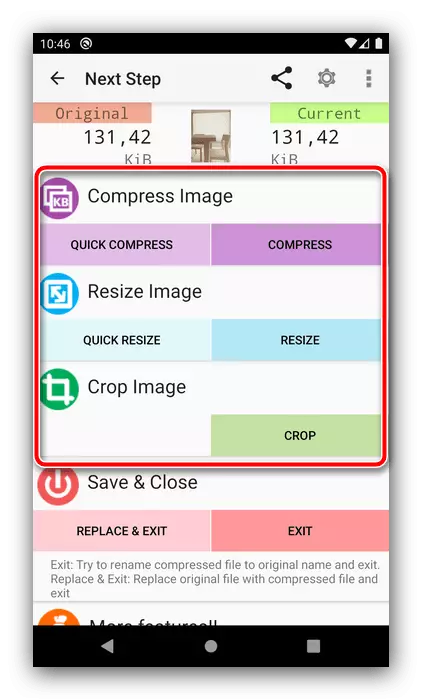
ตัวเลือกแรกเกี่ยวข้องกับการลดลงอย่างคลาสสิกในปริมาณของราคาการสูญเสียคุณภาพ ระบุพารามิเตอร์ที่ต้องการโดยใช้เมนูแบบเลื่อนลง "คุณภาพ" หรือตั้งค่าเปอร์เซ็นต์ด้วยตนเองโดย Slider แล้วกด "บีบอัด"
- ตัวเลือก "ปรับขนาดภาพ" ทำงานในลักษณะเดียวกันกับที่นี่คือความละเอียดในแนวตั้งและแนวนอน
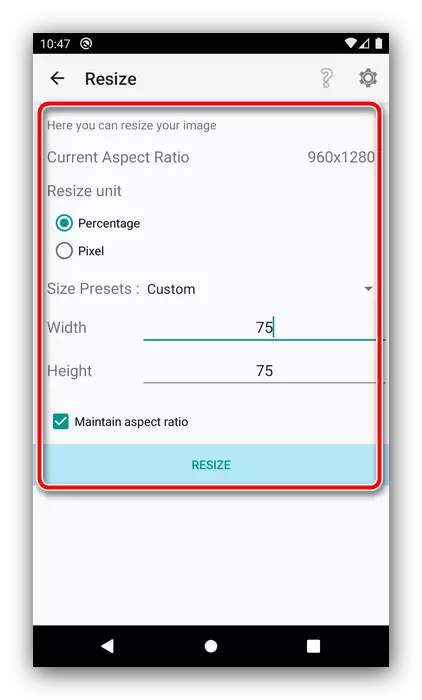
คุณลักษณะภาพพืชผลจะเปิดตัวแก้ไขที่ระบุขอบเขตการครอบตัด
- ผลลัพธ์ทั้งหมดของ PhotoCompress 2.0 จะถูกเก็บไว้ในโฟลเดอร์ที่มีชื่อเดียวกันในรูทของหน่วยความจำภายในของอุปกรณ์ การเข้าถึงพวกเขาสามารถรับได้โดยแกลเลอรีหรือไปที่ไดเรกทอรีโดยใช้ตัวจัดการไฟล์ใด ๆ
- คุณสมบัติการทำงานของ "กล้อง" และ "บีบอัดและปรับขนาดภาพถ่ายหลายภาพ" คล้ายกับที่อธิบายไว้ในขั้นตอนที่ 4-7 เฉพาะในกรณีแรกแทนที่จะเลือกจากแกลเลอรีสแนปชอตที่ทำทันทีเพื่อบีบอัดและตัดพารามิเตอร์ ไม่สามารถใช้ได้ในโหมดแบทช์
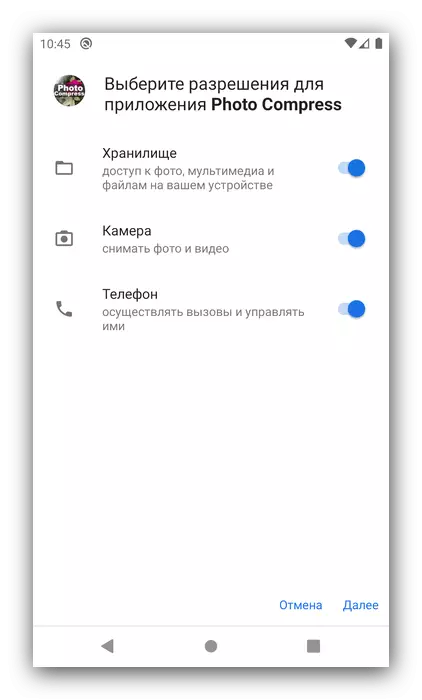

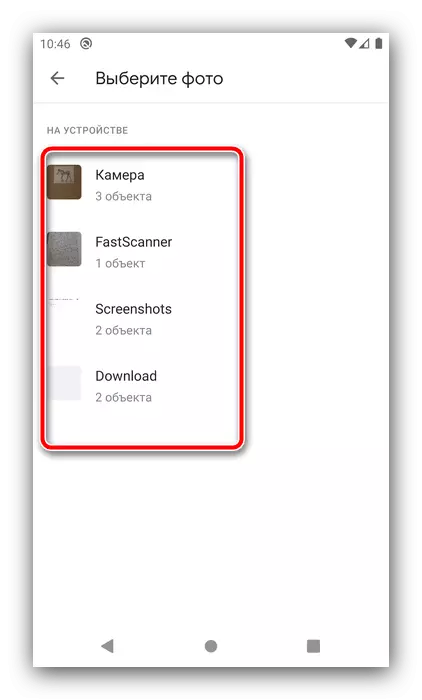

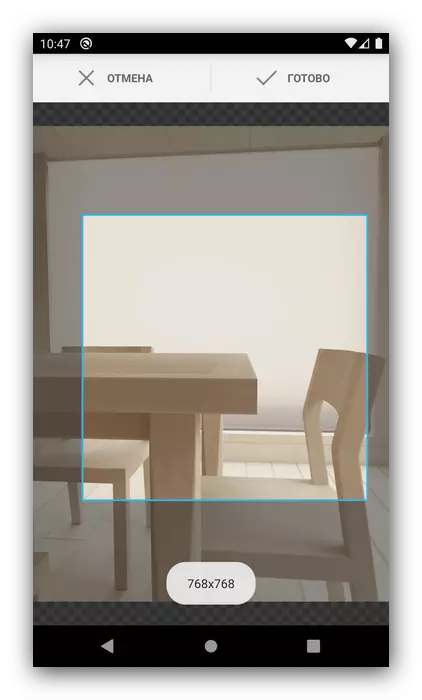
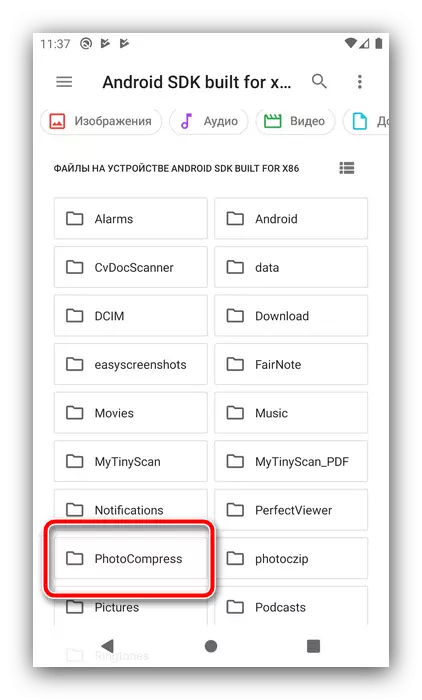
ข้อเสียเปรียบของการบีบอัดภาพถ่าย 2.0 เราสามารถเรียกการขาดของรัสเซียมิฉะนั้นนี่เป็นทางออกที่ยอดเยี่ยม
วิธีที่ 2: คอมเพรสเซอร์รูปภาพจำนวนมาก
แอปพลิเคชั่นนี้จะเหมาะกับผู้ที่ต้องการบีบอัดภาพถ่ายจำนวนมากเนื่องจากการประมวลผลแพ็คเก็ตเป็นฟังก์ชั่นหลัก
ดาวน์โหลดคอมเพรสเซอร์รูปภาพจำนวนมากจากตลาด Google Play
- หลังจากออกโปรแกรมการอนุญาตเมนูหลักจะบูตกดปุ่ม "+" ที่ด้านล่างของหน้าจอ
- การใช้ตัวจัดการไฟล์เริ่มต้นให้เลือกรูปภาพที่คุณต้องการลด
- แอปพลิเคชันจะเริ่มทำงานทันทีหลังจากที่ผลลัพธ์ปรากฏในรูปแบบของจำนวนภาพที่ประมวลผลและปริมาณที่เสรี
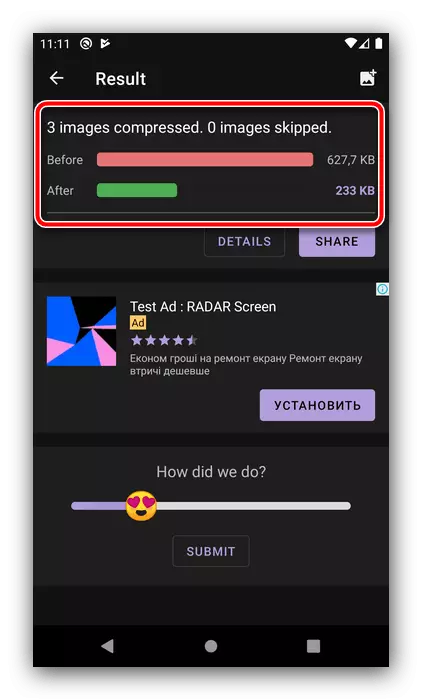
ไฟล์สำเร็จรูปจะถูกบันทึกไว้ในที่เก็บข้อมูลภายในของอุปกรณ์ในโฟลเดอร์ "รูปภาพ"

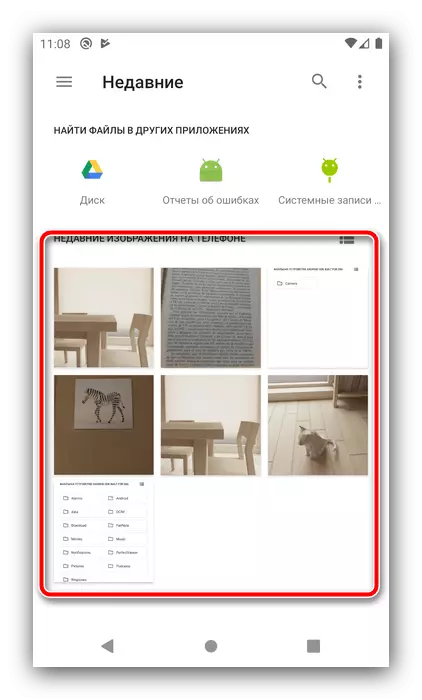
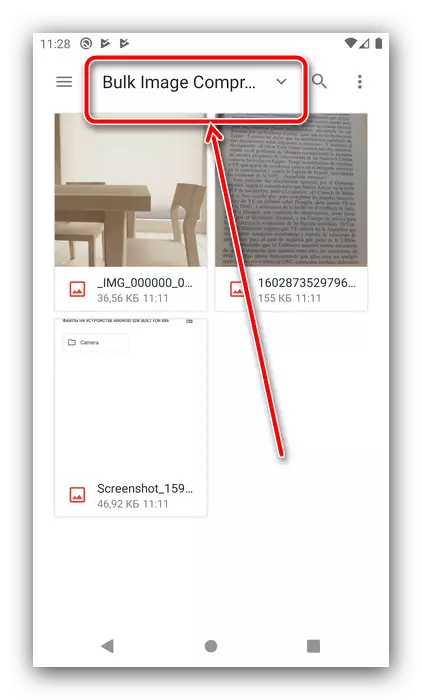
คอมเพรสเซอร์รูปภาพจำนวนมากทำงานได้อย่างอิสระและนี่อาจไม่เหมือนกับผู้ใช้บางคน นอกจากนี้แอปพลิเคชันยังไม่มีภาษารัสเซีย แต่มีโฆษณา
วิธีที่ 3: Photoczip
โซลูชันที่น่าสนใจอีกวิธีหนึ่งที่รวมเครื่องมือการบีบอัดภาพตัวแปลงระหว่างรูปแบบ PNG และ JPG รวมถึงวิธีการเก็บรูปภาพในโฟลเดอร์ซิป
ดาวน์โหลด Photoczip จาก Google Play Market
- เมื่อคุณเริ่มครั้งแรกแอปพลิเคชันจะขอสิทธิ์ในการเข้าถึงหน่วยความจำภายในให้ออก
- เมนูหลักของเครื่องมือมีสองแท็บ "อัลบั้ม" และ "ปรับให้เหมาะสม" ในรายการแรกคือรูปภาพทั้งหมดบนอุปกรณ์ของคุณเรียงลำดับอัลบั้ม - แตะที่ภาพที่คุณต้องการ นอกจากนี้หากคุณต้องการสร้างภาพบีบอัดทันทีให้ใช้ปุ่มด้วยไอคอนกล้องที่ด้านล่างขวา
- ในขณะที่อยู่ในโฟลเดอร์ให้แตะภาพที่คุณต้องการบีบอัดแล้วคลิก "บีบอัด"
- ตั้งค่ากระบวนการตามรสนิยมของคุณ - ชื่อของตัวเลือกพูดด้วยตัวเอง - จากนั้นคลิก "ตกลง"
- รอจนกว่าแอปพลิเคชันจะทำงานแล้วแตะ "พร้อม"
- ตอนนี้ในแท็บ "ปรับให้เหมาะสม" ของภาพถ่ายของคุณจะปรากฏขึ้น ตำแหน่งของพวกเขาในระบบไฟล์ - โฟลเดอร์ Photoczip ที่รูทของหน่วยความจำภายใน
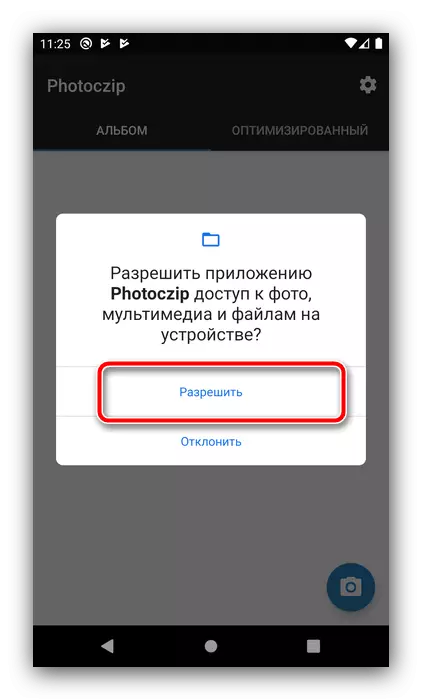
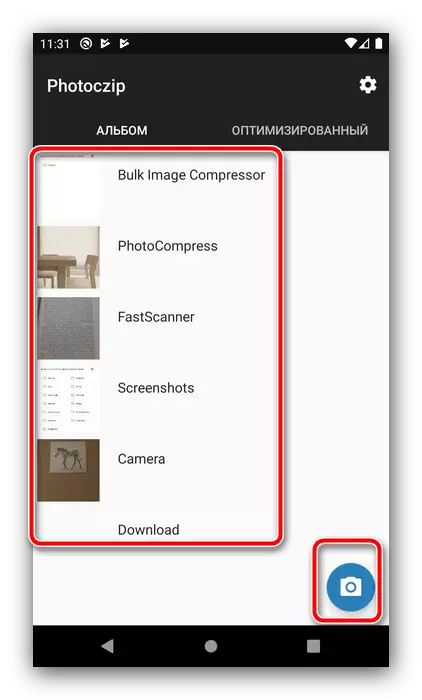
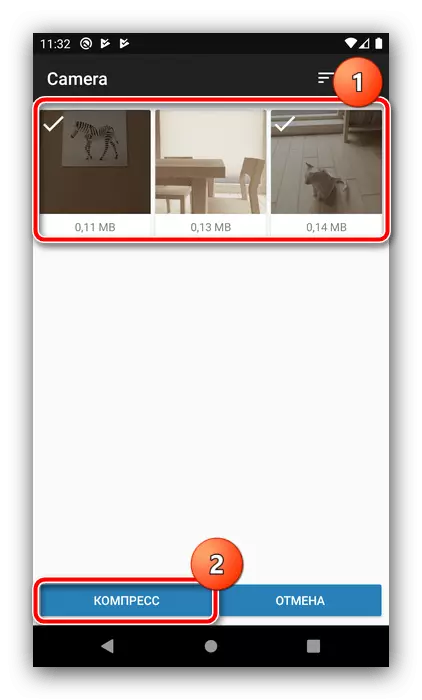

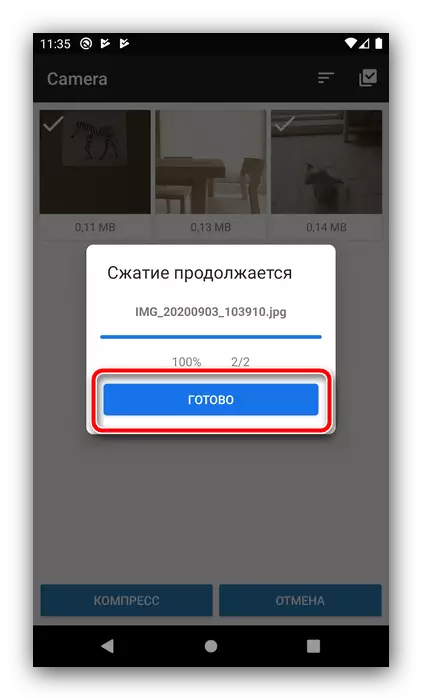

แอปพลิเคชันที่พิจารณาแล้วแม้จะมีข้อบกพร่องของการแปลเป็นภาษาท้องถิ่นสามารถแข่งขัน Photocompress เพื่อความเร็วและคุณภาพของผลลัพธ์สุดท้าย
